Kuidas kontrollida oma VRAM-i
Mida teada
- Windowsis kontrollige VRAM-i, minnes aadressile Seaded > Ekraan > Täpsem ekraan > Ekraaniadapter
- Macis klõpsake Apple'i ikoon > Teave selle Maci kohta > Vaadake graafikakaardi nime kõrval olevat joonist.
- 4 GB on minimaalne VRAM-i, mida mängijad vajavad, samas kui 8 GB või rohkem on videoredaktorite jaoks parim.
See artikkel õpetab teile, kuidas kontrollida, kui palju VRAM-i teie arvutis on. Samuti uuritakse, mida see tähendab ja kuidas see teie süsteemi jõudlust mõjutab.
Kuidas kontrollida VRAM-i Windowsis
VRAM-i kontrollimine Windowsis on lihtne, kuid ainult siis, kui teate, kust otsida. Üksikasjad on sageli peidetud. Siin on, kuidas kontrollida VRAM-i Windowsis.
Need juhised ja ekraanipildid on Windows 11 jaoks, kuid protsess on peaaegu identne Windows 10 puhul.
Tippige Windowsi otsinguribale Seaded.
-
Klõpsake Ekraan.
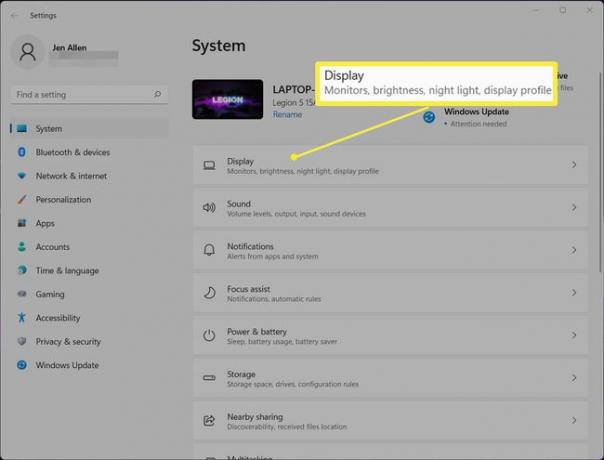
-
Klõpsake Täiustatud ekraan.
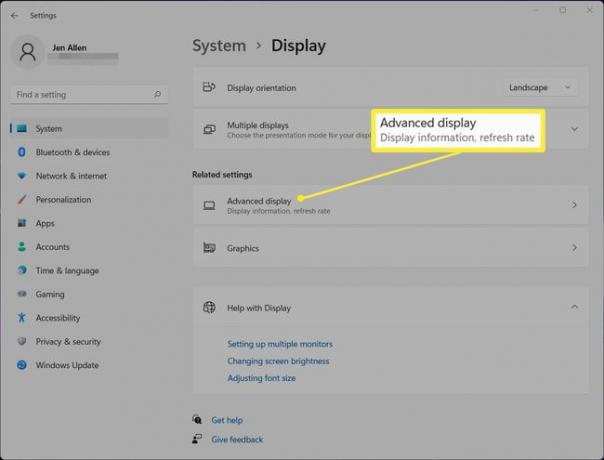
-
Klõpsake Ekraani 1. kuva adapteri atribuudid.
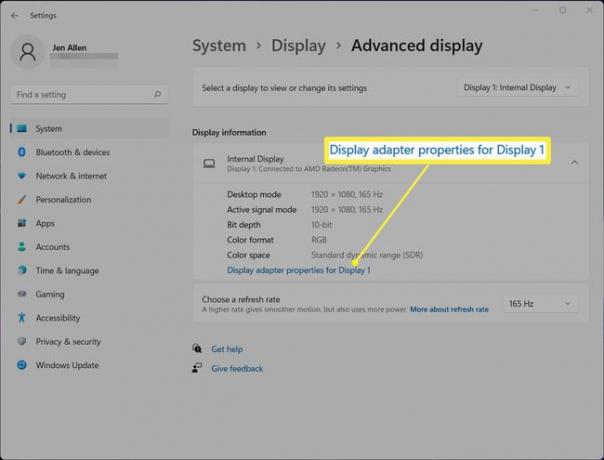
Kui teil on mitu ekraani ja graafikakaarti, võiksite kontrollida teisi.
Spetsiaalse videomälu kõrval näidatakse teile, kui palju VRAM-i teie graafikakaardil on.
Kuidas kontrollida VRAM-i Windowsis rohkem kui ühes GPU-s
Kui teie arvutis on rohkem kui üks GPU, on parem viis VRAM-i kontrollimiseks kasutada dxdiagi. Siin on koht, kust otsida.
Tippige Windowsi otsinguribale dxdiag.
-
Oodake, kuni see avaneb, ja seejärel klõpsake kas Ekraan 1 või Ekraan 2 teise GPU vaatamiseks.
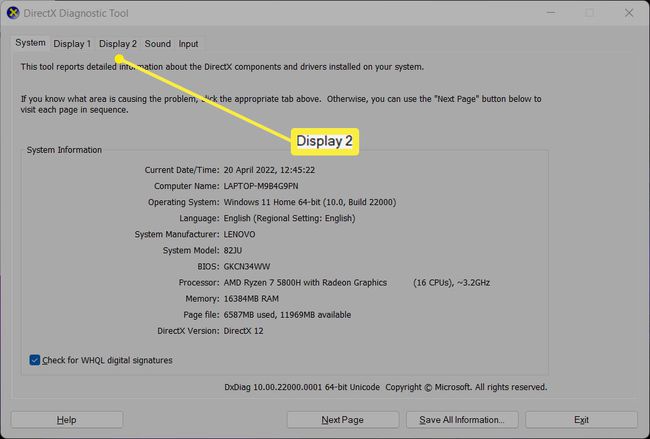
-
Ekraanimälu all näete, kui palju GPU-l on pühendatud VRAM-i.
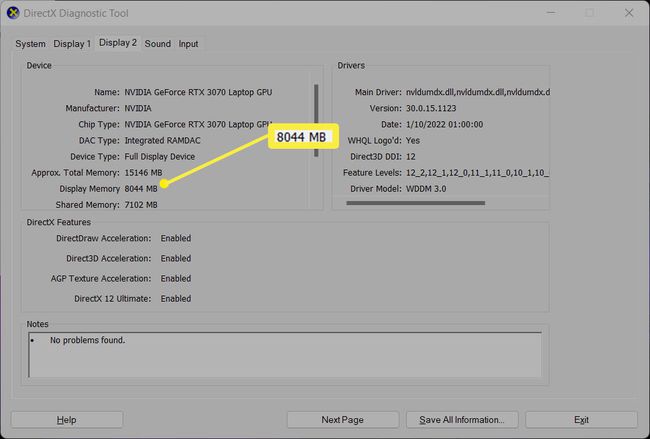
Kuidas kontrollida VRAM-i macOS-is
Maci-põhises süsteemis on VRAM-i kontrollimine pisut erinev. Siin on, mida teha.
Macis klõpsake töölaua vasakus ülanurgas Apple'i ikoonil.
-
Klõpsake Teave selle Maci kohta.
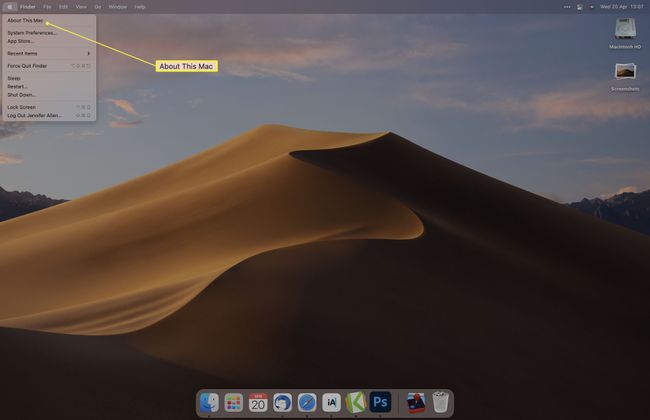
-
Graafika kõrval on graafikakaardi nimi, millele järgneb VRAM-i maht.
Kui kasutate M1-põhist MacBook Pro või MacBook Airi, siis seda ei kuvata ja pole võimalik vaadata, kui palju VRAM-i on saadaval, kuna see kõik on CPU-sse/GPU-sse sisse ehitatud.
-
Lisateabe saamiseks klõpsake nuppu Süsteemi aruanne.
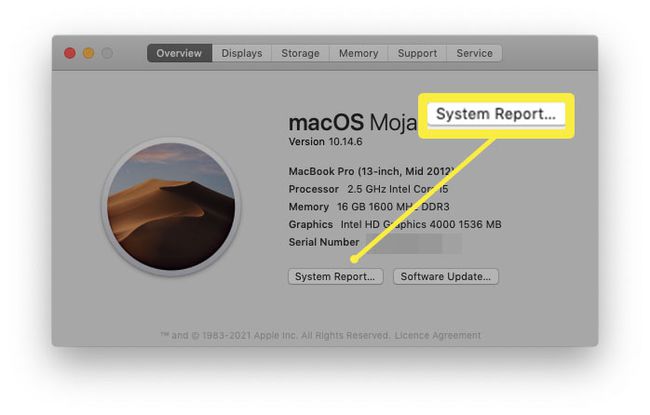
-
Klõpsake Graafika/ekraan.
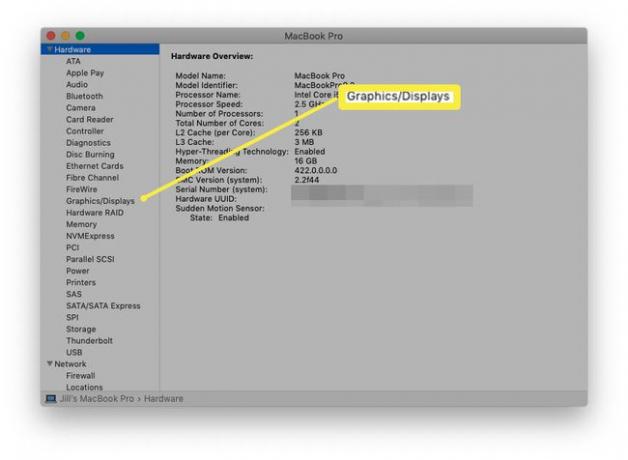
-
VRAM-i kõrval kuvatakse, kui palju VRAM-i on saadaval.
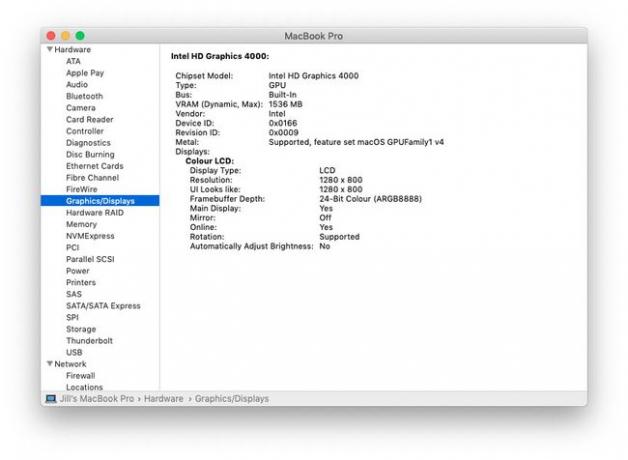
Kas 4 GB VRAM-ist piisab?
See, kas vajate 4 GB või rohkem VRAM-i, sõltub sellest, mida kavatsete oma arvuti või Maciga teha.
Kui plaanite mängida uusimaid mänge, võib teil olla raskusi, et saaksite neid mängida minimaalse kvaliteediga. Mõned mängud ei tööta üldse vähem kui 8 GB VRAM-iga. Kõik sõltub sellest, milliseid mänge kavatsete mängida vanemate mängude või pealkirjadega, nagu Fortnite või Final Fantasy XIV, mis tõenäoliselt teie riistvaraga sobivalt skaleeruvad.
Videoredaktorid vajavad videote tõhusaks redigeerimiseks tavaliselt vähemalt 8 GB VRAM-i. Üldkasutuseks (nt dokumentide tippimiseks või Interneti sirvimiseks) pole aga spetsiifilist VRAM-i vaja, seega ei pea te kaaluma uuele graafikakaardile üleminekut.
Kas 128 MB VRAM on hea?
Nr 128 MB on tänapäevaste graafikakaartide ja nende võimalustega võrreldes väga madal. Kui kavatsete mängida mänge või redigeerida videoid, on teil vaja midagi minimaalselt 4 GB, kuigi 8 GB on palju eelistatavam.
KKK
-
Kui palju VRAM-i on piisavalt?
4 GB VRAM-i on 1080p mängude mängimiseks miinimum, paljudel juhtudel on vaja 6 GB või rohkem. Üldiselt, mida rohkem VRAM-i, seda parem. Videoredaktoritel peab olema vähemalt 8 GB; 12 GB või 16 GB on tavaliselt ideaalne arv. Kui te aga ei plaani mänge mängida ega videoid redigeerida, pole vaja minimaalset VRAM-i.
-
Kuidas VRAM-i suurendada?
To eraldage Windowsis rohkem VRAM-i, saate teha ühte kahest asjast. Esimene võimalus on sisestage BIOS vastavalt arvuti tootja juhisteleja seejärel minge lehele Täiustatud funktsioonid > Graafika seaded > VRAM-i suurus (neil valikutel võivad teie süsteemis olla muud nimed). Saate teha ka mõningaid muudatusi süsteemiregistris, kuid see valik on riskantsem ja võib teie Windowsi installi kahjustada.
